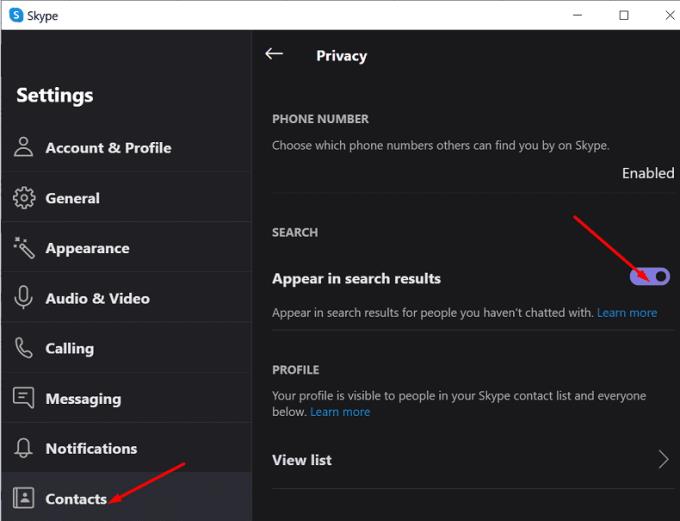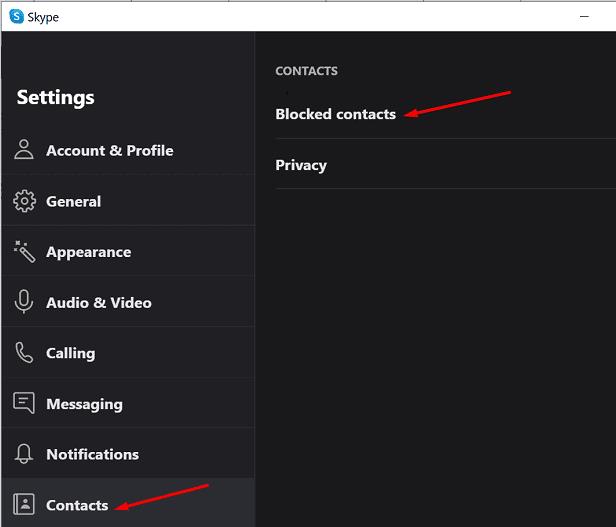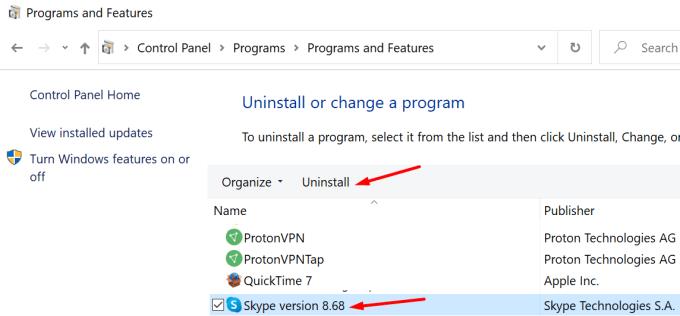Një ditë, prita me durim që një miku im të më dërgonte një kërkesë kontakti në Skype. Prita dhe prita, por nuk kishte njohuri për kërkesën për kontakt. Kështu që, i kërkova mikut tim të kontrollonte nëse më kishte dërguar vërtet kërkesën për kontakt. Ai më dërgoi një screenshot të kërkesës. Më në fund mora kërkesën për kontakt disa ditë më vonë pasi bëra disa punë për zgjidhjen e problemeve.
Kështu lindi ideja e këtij udhëzuesi. Me fjalë të tjera, ky postim ka lindur nga frustrimi. Shpresoj që një nga zgjidhjet që u përpoqa për të rregulluar këtë problem të bëjë mashtrimin për ju. Le të zhytemi menjëherë, apo jo?
Çfarë duhet të bëni nëse kërkesat për kontakt nuk shfaqen në Skype
Kontrolloni emrin e llogarisë
Kërkojuni miqve tuaj të kontrollojnë dy herë emrin e llogarisë Skype të cilës e kanë dërguar kërkesën. Sigurohuni që ata po kërkojnë llogarinë e saktë. Për më tepër, ruani një foto profili lehtësisht të identifikueshme. Në k��të mënyrë, nëse ka shumë përdorues me të njëjtin emër llogarie, ata mund ta identifikojnë shpejt llogarinë tuaj.
Shkoni te Settings , zgjidhni Kontaktet dhe klikoni Privacy . Sigurohuni që të shfaqeni në rezultatet e kërkimit.
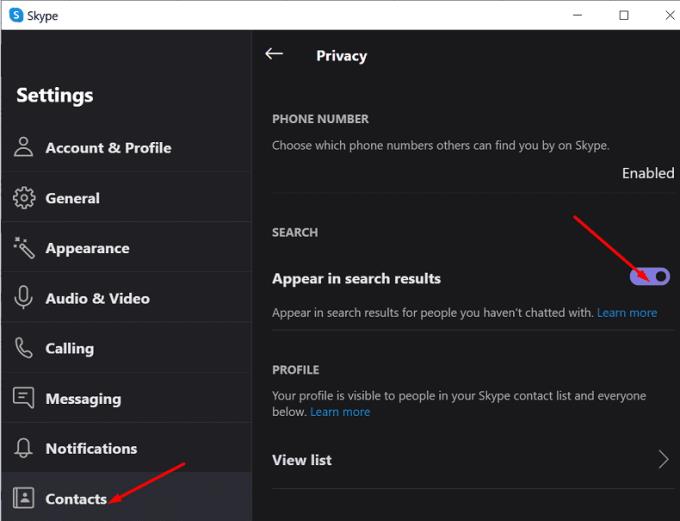
Hyni në Web ose Mobile Client
Ndoshta kjo është vetëm një defekt i përkohshëm që prek aplikacionin e desktopit. Hyni në klientin në internet të Skype dhe kontrolloni nëse ka ndonjë kërkesë për kontakt që ju pret atje. Provoni të identifikoheni në llogarinë tuaj në një pajisje tjetër dhe kontrolloni rezultatet. Disa përdorues konfirmuan se e gjetën kërkesën për kontakt në Skype për celular.
Për më tepër, në llogarinë tuaj Skype, kërkoni emrin e llogarisë që ju dërgoi kërkesën. Kontrolloni nëse kërkesa për kontakt është e dukshme atje. Nëse është kështu, duhet të keni gjithashtu mundësinë për ta pranuar ose bllokuar atë.
Ndoshta Skype ka bllokuar gabimisht përdoruesin që ju ka dërguar kërkesën. Kjo mund të shpjegojë pse nuk e morët njoftimin në radhë të parë. Shkoni te Cilësimet , zgjidhni Kontaktet dhe më pas klikoni në Kontaktet e Bllokuar .
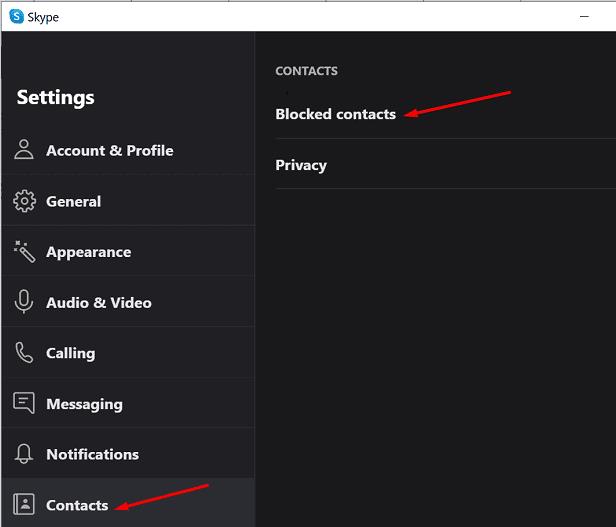
Çinstaloni dhe riinstaloni Skype
Përpara se të çinstaloni aplikacionin, sigurohuni që problemi që po përjetoni të mos shkaktohet nga një version i vjetëruar i Skype. Disa veçori mund të mos funksionojnë siç synohet në versionet e vjetëruara të aplikacionit. Nëse ka ndonjë njoftim në pritje të përditësimit, klikoni mbi të dhe instaloni versionin më të ri të Skype.
Nëse problemi është i njëjtë pas përditësimit të Skype, çinstaloni dhe riinstaloni aplikacionin.
Hapni panelin e kontrollit, shkoni te Programet dhe zgjidhni Çinstaloni një program .
Zgjidhni Skype dhe shtypni butonin Uninstall .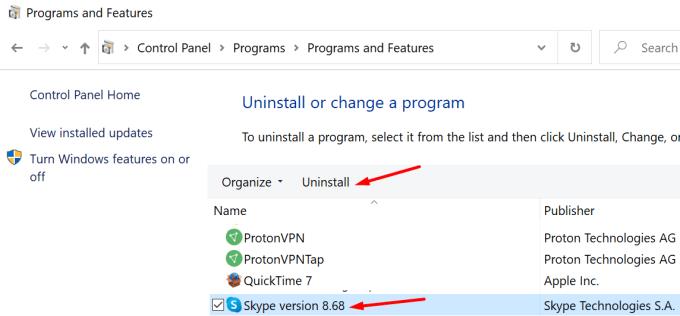
Pastaj rinisni kompjuterin tuaj dhe shkarkoni një kopje të re të Skype.
Kontrolloni nëse keni një kërkesë të re kontakti.
konkluzioni
Skype ndonjëherë mund të dështojë të njoftojë përdoruesit për kërkesat e kontaktit në pritje. Për të zgjidhur këtë problem, përditësoni aplikacionin tuaj. Nëse problemi vazhdon, regjistrohuni në ueb ose në versionin celular të Skype. Shumë përdorues në fakt gjetën kërkesat e kontaktit në Skype për celular.
Shpresojmë se keni arritur ta zgjidhni këtë problem. Shtypni komentet më poshtë dhe na tregoni se cila metodë funksionoi për ju.